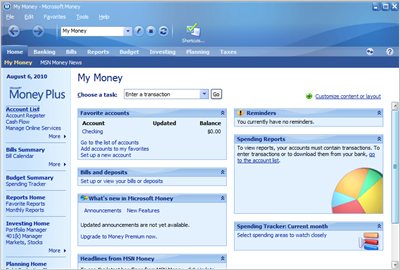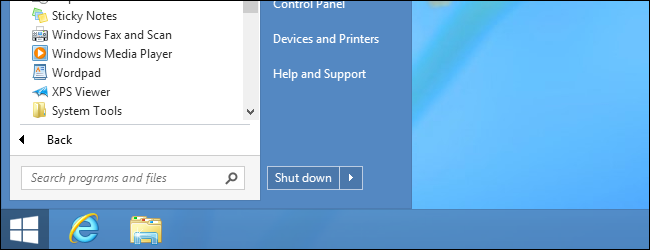
Doriți un meniu Start pe desktopul Windows 8? În timp ce Microsoft nu mai include butonul Start, optând în schimb pentru un clic într-un colț ascuns și un nou ecran Start, există destul de multe înlocuitori din meniul Start din care puteți alege.
Puteți încerca să trăiești fără butonul Start șipersonalizarea ecranului Start - este foarte posibil să accesați fără butonul Start și unii par să prefere noua interfață - dar aveți de ales.
Multe dintre aceste instrumente vă permit, de asemenea, să pornițidirect pe desktop și ascundeți farmecele și comutatorul de aplicații care apar când mutați cursorul în colțurile ecranului, oferindu-vă o experiență desktop mai tradițională.
Shell clasic
Classic Shell este un meniu gratuit, open-source Startînlocuire. Include skinuri care pot imita meniurile de pornire Windows 7 / Vista, Windows XP sau Windows 2000/98 și este extrem de configurabil. Dacă utilizați Ninite pentru a configura noul computer cu software-ul care vă place, veți constata că Ninite poate acum să instaleze Classic Start.
Pentru o privire mai detaliată la Classic Shell, citiți Cum să vă conectați pe desktop, adăugați un meniu Start și dezactivați colțurile calde în Windows 8.

Start8
Startul Stardock oferă un Start în stil Windows 8pe lângă un meniu Start în stil Windows 7. Spre deosebire de Classic Shell, Start8 nu este gratuit - în timp ce există o probă gratuită de 30 de zile, va trebui să plătiți 5 USD dacă doriți să utilizați Start8 pe termen lung.
Meniul Start în stil Windows 7 al Start8 este o reproducere mai exactă a meniului Start al Windows 7 decât Classic Shell.

Meniul Start pentru Windows 8 în stilul Start8 nu este prea neplăcut - se pare similar cu noul ecran Start, dar îl puteți utiliza fără a merge pe ecran complet.

IOBit StartMenu8
Încercați IObit StartMenu8 dacă nu sunteți dezamăgițiClassic Shell și nu doresc să scoată 5 USD pentru Start8. IObit StartMenu8 este complet gratuit și funcționează mai asemănător cu meniul Start Windows 7 decât Classic Shell.
Notă: unii cititori au scris plângându-se de anunțurile incluse în produsele IOBit, așa că am eliminat linkul.

Faceți clic dreapta pe pictograma StartMenu8 și veți găsimulte dintre opțiunile mai utile pentru utilizarea computerului ca desktop tradițional, inclusiv posibilitatea de a omite ecranul Start la conectare, ascunde bara laterală a farmecelor și dezactivează celelalte colțuri calde.
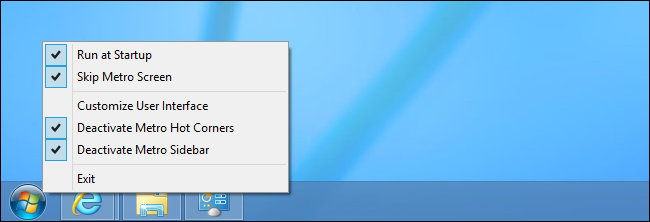
Faceți-vă propriul meniu Start
Folosind suportul pentru bara de activități Windows pentru „bare de instrumente” care pot afișa conținutul unui folder, puteți crea propriul înlocuire a meniului Start fără a instala software-ul terț.
Pentru instrucțiuni, consultați Cum obțineți meniul de pornire clasic înapoi în Windows 8.

Pokki
Pokki este în principal un „magazin de aplicații” pentru Windows,dar oferă și un meniu Start pentru Windows 8. Spre deosebire de celelalte meniuri Start aici, Pokki nu încearcă să copieze exact meniurile Start ale Microsoft. Are un design diferit, pe care îl puteți sau nu prefera. Există categorii separate pentru aplicațiile și setările dvs. și puteți, de asemenea, să fixați programele cele mai utilizate în secțiunea Preferințe.

ViStart
Există, de asemenea, ViStart, care a fost unul dintre cele mai multevorbește despre meniurile Start când au fost lansate primele versiuni ale Windows 8 fără un meniu Start tradițional. Din păcate, instalatorul ViStart este acum plin de bare de instrumente inutile și alte junkware - nu vă putem recomanda ViStart atunci când celelalte meniuri Start aici funcționează atât de bine.
Ecosistemul meniului Start este o terță parteînfloritoare. Samsung și Toshiba chiar își scriu propriile meniuri Start - Samsung Quick Starter și Toshiba Desktop Assist - și le includ cu computerele lor Windows 8. Este foarte posibil să vină alți producători de computere.